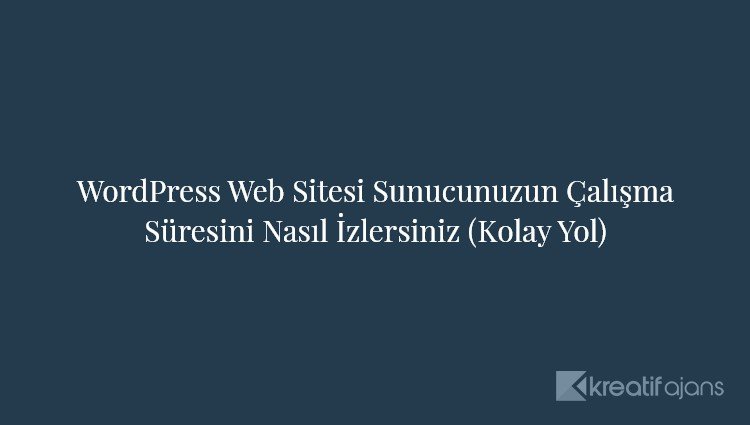WordPress siteniz için sunucu çalışma süresini izlemek ister misiniz? Sunucu çalışma süresini izleme, web siteniz çöktüğünde veya erişilemez olduğunda uyarı bildirimleri almanızı sağlar.
Web sitenizi çevrimiçi tutmak, müşterilerinizin web sitenizi ziyaret ederken hiçbir zaman sorun yaşamamasını sağlar. Yanıt vermeyen bir site sadece kullanıcı deneyimi için değil, aynı zamanda SEO sıralamanız için de kötüdür.
Bu makalede, WordPress’te sunucu çalışma süresini kolayca nasıl izleyeceğinizi göstereceğiz. Birden fazla çalışma süresi izleme çözümünü paylaşacağız ve sizin için en uygun olanı seçebilirsiniz.
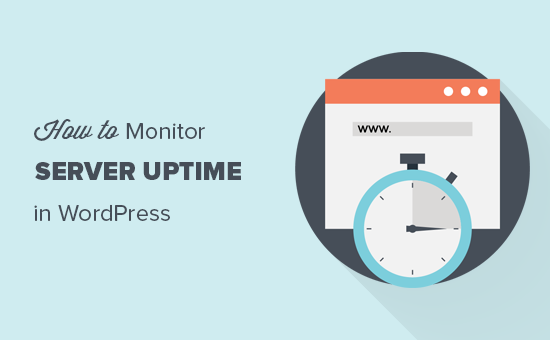
Web Sitesi Sunucusu Çalışma Süresi İzleme nedir?
Web sitesi sunucusu çalışma süresi izleme, web sitenizdeki kesintileri izlemenize olanak tanır. Sunucu çalışma süresi izleme araçları, web sitenizde bir şeyler ters giderse sizi hemen bilgilendirir, böylece hemen düzeltebilirsiniz.
Birçok WordPress barındırma şirketi,% 99,9 sunucu çalışma süresi vaat ediyor. Ancak bazen durum böyle değildir.
Kötü barındırma hizmetinin en büyük işareti, sunucularının sık sık kapanması ve birkaç dakika hatta saatlerce kapalı kalmasıdır.
Neden Sunucu Çalışma Süresini İzlemeniz Gerekiyor?
Genellikle kullanıcılar web barındırma şirketlerine güvenir ve korumalarını hayal kırıklığına uğratır. Bazen, web sitenizin özellikle gecenin ortasında veya tatillerde meydana geldiyse kesinti yaşayıp yaşamadığını bile bilmeyebilirsiniz.
Web sitesi kapalı kalma süresi, işletmenizi, web sitesi itibarınızı ve kullanıcı deneyiminizi ciddi şekilde etkileyebilir.
Daha Fazla Kesinti Süresi Para Kaybı Demektir: Web sitenize uzun bir süre erişilemezse, kaçınılmaz olarak gelir kaybedersiniz.Açıkçası, bir bilgisayarın önünde oturamaz ve web sitenizi dolup taşmadığını görmek için yenilemeye devam edemezsiniz.
Web siteniz için sunucu çalışma süresini otomatik olarak izlemek için kullanabileceğiniz gerçekten mükemmel ve ücretsiz bazı araçlar var.
Bu hizmetler sitenizin çalışma süresini izleyecek ve ayrıca e-posta veya sunucunuz kapalıyken SMS yoluyla sizi hemen uyaracaktır.
Web siteniz için sunucu çalışma süresini izlemek için en iyi araçlardan bazılarına bir göz atalım.
1. Çalışma Süresi Robotu ile Sunucu Çalışma Süresini İzleyin
Uptime Robot, sunucunuzun çalışma süresini izlemek için hem ücretsiz hem de ücretli planlar sunar.
Ücretsiz planları web sitenizi her 5 dakikada bir ve ücretli planı 60 saniyede bir kontrol eder. Ücretli plan aylık 4,50 ABD Doları’ndan başlar (yıllık olarak faturalandırılır) ve SMS, sesli arama, e-posta ve diğer uyarıları içerir.
Yapmanız gereken ilk şey, Uptime Robot web sitesini ziyaret etmek ve Kaydol düğmesine tıklamaktır.
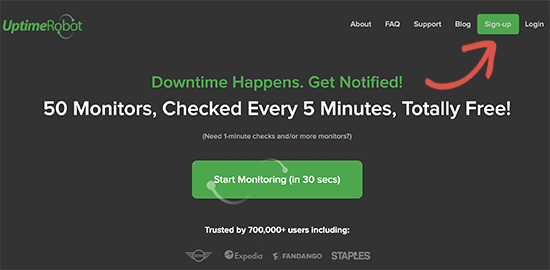
Ardından, izleme hizmetiniz için bir plan seçmeniz gerekir.
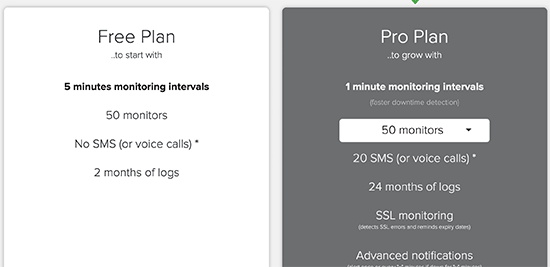
Bundan sonra, kayıt işlemini bitirin ve Uptime Robot hesap panonuzda oturum açın. Buradan Yeni Monitör Ekle düğmesine tıklamanız gerekir.
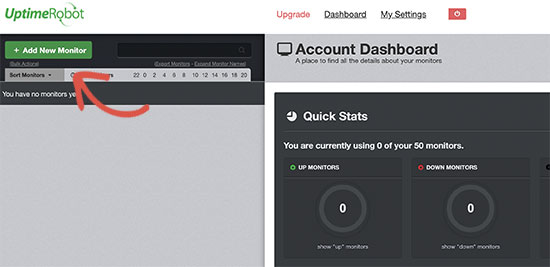
Bu, bir izleme yöntemi (HTTP veya HTTPS) seçmeniz ve ardından web sitenizin URL’sini eklemeniz gereken bir açılır pencere açar. Aynı modelde, web siteniz kapalı olduğunda gönderilecek uyarıları da ayarlayabilirsiniz.
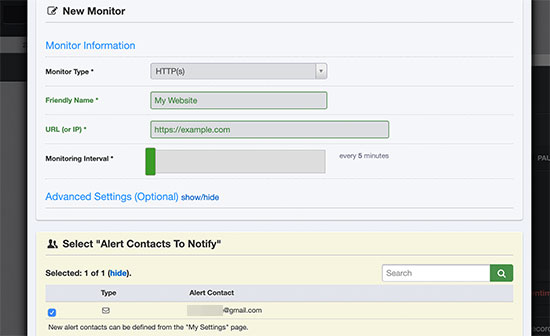
İşiniz bittiğinde, değişikliklerinizi kaydetmek için ‘Monitör Oluştur’ düğmesine tıklayın.
Uptime Robot şimdi web sitenizi kaydedecek ve sunucunuzun çalışma süresini izlemeye başlayacaktır. Hesap panonuzda ayrıntılı istatistikler göreceksiniz ve web siteniz kapalı olduğunda uyarılar alacaksınız.
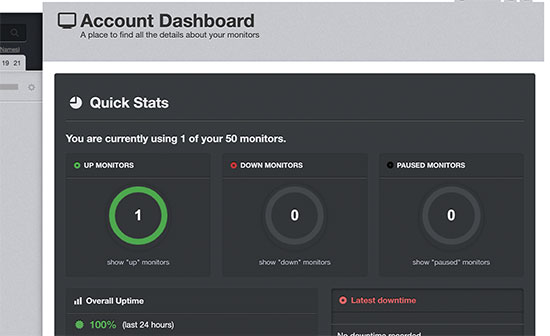
2. Pingdom Kullanarak Çalışma Süresi İzlemeyi Kurma
Pingdom, web siteniz için sunucu çalışma süresi izlemeyi ayarlamanıza izin veren popüler bir performans izleme aracıdır. Pingdom, aylık 42 dolardan başlayan planlara sahip ücretli bir hizmettir. Ayrıca 165 $ / yıl olan bir başlangıç planları var.
Pingdom, gerçek zamanlı çalışma süresi izleme hizmeti sunan daha sağlam bir platformdur. Ayrıntılı istatistikler, günlükler, çeşitli coğrafi konumlardan izleme ve daha fazlasını sunarlar.
Öncelikle Pingdom web sitesini ziyaret etmeniz ve ücretsiz denemenizi başlatmak için yeşil düğmeye tıklamanız gerekir.
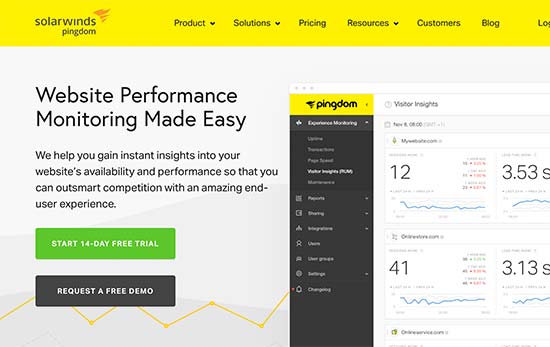
Bir hesap oluşturmak için e-posta adresinizi ve şifrenizi girmeniz istenecektir. Bundan sonra, telefon numarası, e-posta, saat dilimi ve web sitesi URL’si sağlamanız istenecektir. Performansı ve izleme seçeneklerini kontrol ettiğinizden emin olun ve ardından ‘Başlayalım’ düğmesine tıklayın.
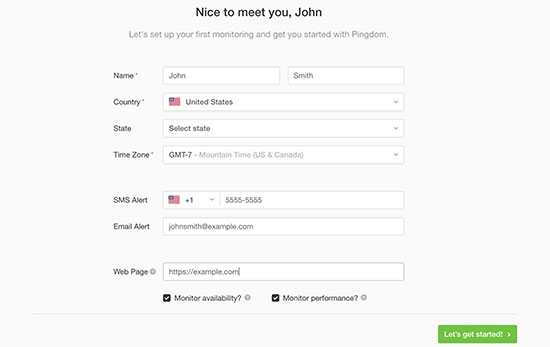
Pingdom, izlemeyi otomatik olarak kuracak ve e-posta adresinize bir test uyarısı gönderecektir. Hepsi bu, Pingdom kullanarak web siteniz için çalışma süresi izlemeyi başarıyla kurdunuz.
Çeşitli konumlar için birden çok uyarı ve izleme ayarlayabilirsiniz. Pingdom belgeleri ve desteği bunu ayarlamanıza yardımcı olabilir, ancak arayüzleri oldukça basittir.
Pingdom ayrıca çalışma süresi geçmişinizi de tutar, böylece web barındırma şirketinizin zaman içindeki performansını doğru bir şekilde değerlendirebilirsiniz.
3. Web Sitenizin Yukarı veya Aşağı Olduğunu Kontrol Etme
Sadece web sitenizin gerçekten kapalı olup olmadığını bilmek istiyorsanız veya internet sorunlarıyla karşı karşıyaysanız, IsItWP’nin çalışma süresi kontrol aracını kullanarak bunu hızlı bir şekilde yapabilirsiniz.
IsItWP Uptime Checker aracına gidin ve web sitenizin adresini girin.
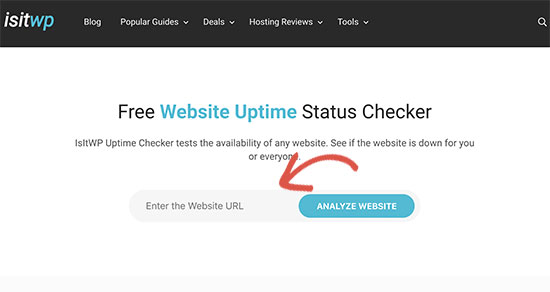
Uptime Checker aracı, web sitenizi hızlı bir şekilde kontrol edecek ve web sitenizin yukarı veya aşağı olduğunu size gösterecektir.
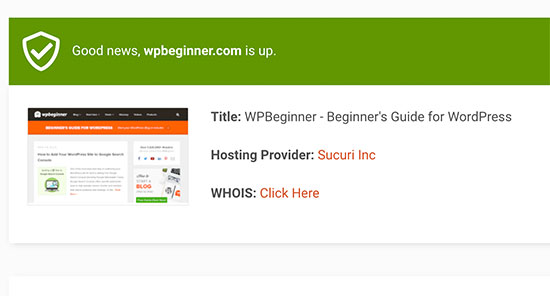
Web Siteniz Kapalı Olduğunda Ne Yapmalı?
Web siteniz kapalıysa ve daha sonra ne yapacağınızı bulmanız gerekiyorsa, işte izlemeniz gereken adım adım talimatlar.
1. Adım. Yalnızca sizin için değil, herkes için geçerli olmadığını doğrulayın
Sitenizi IsItWP’nin çalışma süresi denetleyicisi aracıyla kontrol ederek başlayabilirsiniz. Web sitenizin açık olduğunu gösteriyorsa, muhtemelen sadece internetinizdir.
Öncelikle, tarayıcınızın önbelleğini ve DNS önbelleğinizi temizleyin. Bundan sonra web sitesini yeniden yükleyin.
Bu işe yaramazsa, web sitenize farklı bir IP adresinden erişip erişemeyeceğinizi görün. Bunu bir VPN hizmeti kullanarak veya hatta sadece cep telefonunuzun internetini kullanarak yapabilirsiniz.
Web sitenize erişebiliyorsanız, bu, ISS’nizin veya barındırma şirketinizin yanlışlıkla IP adresinizi engellediği anlamına gelir. Sorunu çözmek için her iki servis sağlayıcıya da başvurabilirsiniz.
Yakın zamanda etki alanı adınızın DNS ayarlarını değiştirdiyseniz, bu aynı zamanda DNS’nin belirli coğrafi konumunuzda güncellenmediği anlamına da gelebilir.
Yapabileceğiniz pek bir şey yok, ancak DNS uygun şekilde güncellenene kadar bekleyin. Bu birkaç saatten bir güne kadar sürebilir.
Adım 2. Web Siteniz Herkes İçin Kapalıysa
Web sitenizin herkes için kapalı olduğunu doğruladıysanız, hemen barındırma sağlayıcınıza ulaşmanız gerekir. Sunucularıyla ilgili sorunlar yaşıyor olabilirler ve size daha fazla ayrıntı sağlayabilir.
Genellikle, barındırma şirketleri bu tür sorunlara hızlı yanıt verir ve web siteniz yakında geri dönecektir.
Ancak, web siteniz sık sık çalışmıyorsa veya onlardan tatmin edici bir yanıt alamıyorsanız, bir sonraki adıma geçin.
Adım 3. Daha İyi Bir Barındırma Sağlayıcısına Geçin
Barındırma endüstrisindeki zorlu rekabet nedeniyle, daha az tanınan bazı şirketler eski teknolojileri, vasıfsız personeli ve yetersiz müşteri hizmetlerini kullanarak maliyetleri düşürür.
Ancak, web siteniz sık sık kapalıysa ve bu konuda fazla bir şey yapamıyorsanız, daha iyi bir barındırma sağlayıcısına geçmeniz gerekir.
İşte güvenilir WordPress barındırma sağlayıcıları listemiz:
SiteGroundDaha fazla barındırma seçeneği için, aralarından seçim yapabileceğiniz en iyi WordPress barındırma şirketleri listemize bakın.
Ardından, web sitenizi yeni bir ana bilgisayara aktarmanız gerekecek. Web sitenizi yeni bir barındırma sağlayıcısına nasıl taşıyacağınız konusunda (SEO’yu kaybetmeden ve herhangi bir kesinti olmadan) adım adım eksiksiz bir eğitimimiz var.
SiteGround ve WP Engine gibi bazı sağlayıcılar, ücretsiz web sitesi taşıma hizmeti sunacaktır. Sadece onların desteğini istemelisin.
Bu makalenin, WordPress’te sunucu çalışma süresini nasıl izleyeceğinizi öğrenmenize yardımcı olacağını umuyoruz. Veri kaybı veya bilgisayar korsanlığı gibi aksaklıklardan kaçınmak için WordPress sitenizi nasıl güvende tutacağınıza ilişkin kılavuzumuzu da takip etmek isteyebilirsiniz.